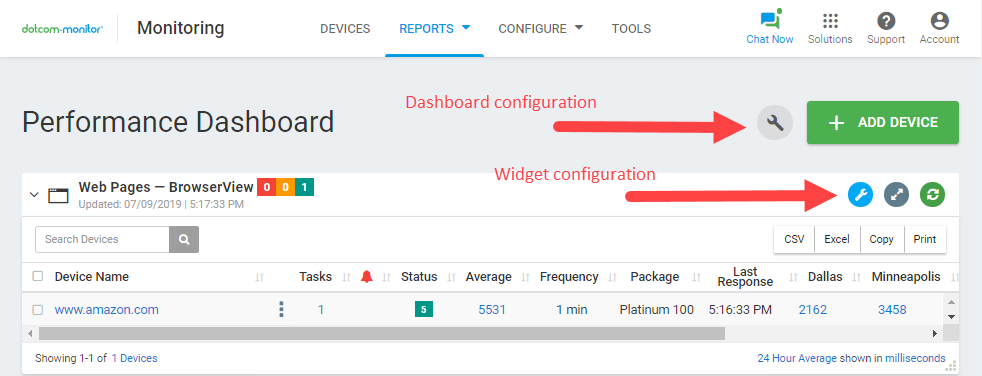Панель мониторинга производительности может быть легко настроена для отображения информации, необходимой для мониторинга. Таблицы панели мониторинга можно организовать по деталям конфигурации устройства и метрикам производительности.
Макет по умолчанию
Каждая платформа представлена связанным виджетом. Данные, собранные со всех платформ и устройств мониторинга, отображаются на панели мониторинга по умолчанию. При этом статистические данные по всем местам мониторинга предоставляются на виджетах. Заголовок виджета отображает имя платформы мониторинга и дату последнего обновления, а также индикаторы со счетами устройств с предупреждениями, ошибками и статусами “OK”.
Чтобы свернуть/расширить виджет, нажмите на заголовок виджета.
Выбор платформ и пакетов для отображения
Чтобы выбрать платформы мониторинга и пакеты, которые будут отображаться на виджетах приборной панели, нажмите значок винта в верхней части панели мониторинга.
Из всплывающего окна можно выбрать платформы и пакеты для показов/скрыться на панели мониторинга, выбрав/отбирая соответствующие флажки.
Настройка макета виджетов
Виджеты отображают резюме устройств и статистику мониторинга на платформах мониторинга. Вы можете настроить виджеты для отображения данных мониторинга, имеющих отношение к текущим потребностям.
Чтобы отредактировать определенный виджет, нажмите соответствующий значок винта в правом верхнем углу виджета. Из окна настройки дисплея можно настроить макет виджета (ряды и столбцы), перемещаясь по вкладок и выбирая необходимые параметры.
-
Selecting devices to display
-
Selecting monitoring locations
-
Selecting device status to display
-
Choosing locations to collect Average Response Time statistics
-
Selecting device configuration details to show
-
Selecting reporting period
-
Selecting time units
-
Selecting a data refresh mode
Чтобы сбросить макет мастера по умолчанию, нажмите Настройки по умолчанию в нижней части окна настроек дисплея.
Экспорт и печать данных
Информация из конкретного виджета Платформы мониторинга может быть экспортирована в CSV, Excel или скопирована на буфер обмена, нажав соответствующую кнопку на панели инструментов в верхней части виджетов.
Чтобы распечатать данные, представленные на виджете, нажмите Print на верхней панели инструментов.
Управление устройствами
Чтобы редактировать настройки устройства в интерфейсе Performance Dashboard, нажмите на имя устройства на связанном виджете.
Чтобы получить доступ к меню действий устройства, нажмите значок меню ![]() действий рядом с именем устройства на виджете.
действий рядом с именем устройства на виджете.
Вы можете добавить новое устройство из панели производительности, нажав кнопку Добавить устройство в верхней части страницы панели мониторинга.
Массовые действия
Чтобы редактировать сразу несколько устройств, выберите соответствующие устройства на виджете и нажмите необходимую кнопку, появилась на верхней панели инструментов виджета.